Proses wisptis.exe adalah file sistem yang dilaporkan menyebabkan masalah bagi beberapa pengguna. Karena ini adalah proses Windows, banyak pengguna bertanya-tanya apakah aman untuk dinonaktifkan — dan bagaimana caranya, karena ini terkenal karena muncul kembali setelah dihentikan di Task Manager.
Artikel ini akan menjelaskan apa yang dilakukan proses wisptis.exe dan bagaimana Anda dapat menonaktifkannya dengan aman.
Daftar Isi 
Apa itu Program wisptis.exe?
Program wisptis.exe adalah file yang dapat dieksekusi yang mengaktifkan fitur tulisan tangan pada perangkat lunak Microsoft office.”WISPTIS”adalah singkatan dari Subsistem Input Tablet Platform Layanan Tinta Windows, dan deskripsi filenya adalah”Microsoft Pen and Touch Input Component.”Singkatnya, ini adalah alat perangkat input pena yang dibuat untuk Platform PC Tablet Microsoft.
Ini adalah Windows yang sah yang dapat dijalankan dan dapat ditemukan di sebagian besar sistem operasi Microsoft Windows, termasuk Windows XP, Vista, Windows 7, Windows 10, dan Windows 11.
Masalah dengan wisptis.exe adalah bahwa ia berjalan di latar belakang bahkan ketika tidak ada layar sentuh atau pena yang digunakan. Ini menjadi masalah ketika lebih banyak kekuatan pemrosesan diperlukan. Proses ini diketahui menghabiskan banyak sumber daya sistem, menghambat CPU, dan berdampak negatif pada program lain.
Ini juga telah dilaporkan untuk mencegah pengguna tertentu keluar dari PC atau server terminal mereka saat tablet pena sedang digunakan.
Lebih buruk lagi, tidak mungkin untuk menghapus proses karena Windows File Protection akan menjadwalkannya untuk menginstal ulang setiap kali Anda mem-boot ulang sistem Anda, menjalankan Pembaruan Windows, atau memuat Adobe Acrobat atau salah satu program Microsoft Office.
Apakah wisptis.exe Malware?
File wisptis.exe adalah file sistem Windows asli. Namun, perangkat lunak berbahaya, termasuk malware, spyware, trojan, dan virus lainnya, dapat dirancang untuk menyamar sebagai proses apa pun dengan nama file apa pun, termasuk wisptis.exe. Jadi, penting untuk memeriksa bahwa Anda tidak berurusan dengan virus.
File wisptis.exe yang sah terletak di folder C:\Windows\System32. Untuk memeriksa di mana Anda berada, buka Task Manager, temukan proses wisptis.exe, klik kanan, dan pilih Properties.
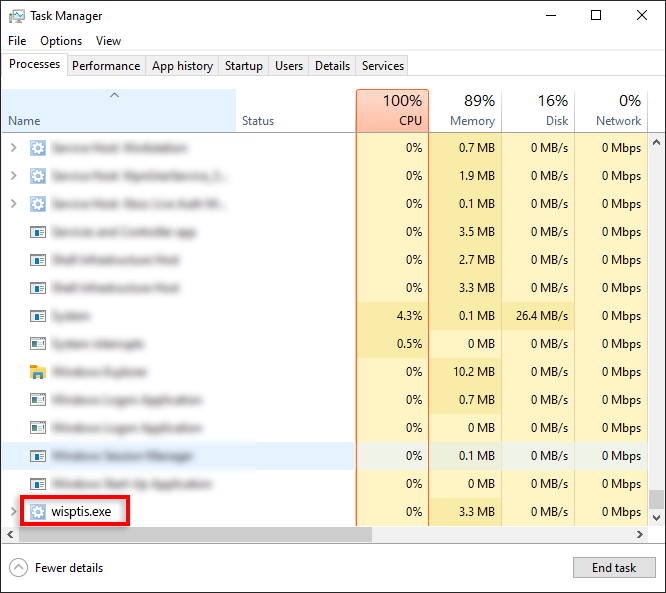
Di mana tertulis”Location”, pastikan”C:\Windows\System32″terdaftar. Anda mungkin berurusan dengan malware jika muncul di mana saja selain di lokasi ini (misalnya, di Program Files).
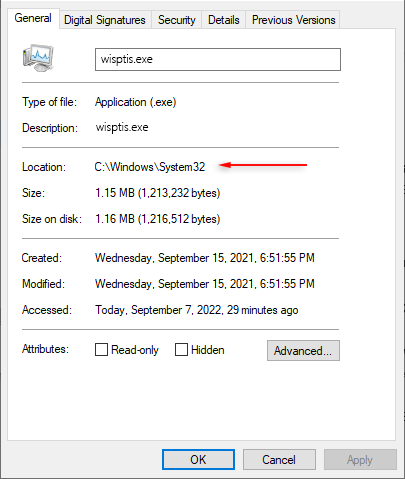
Yang pasti, Anda bisa menggunakan software antivirus terpercaya untuk memindai PC Anda.
Apakah Aman Menonaktifkan wisptis.exe?
Jika Anda berurusan dengan tugas Windows yang sah, menonaktifkan wisptis.exe tidak akan memengaruhi stabilitas PC Anda. Namun, itu akan mencegah hal-hal tertentu berfungsi, termasuk fungsionalitas layar sentuh dan Snipping Tool. Fungsionalitas ini akan kembali saat startup kecuali Anda menonaktifkannya secara permanen, karena file diinstal ulang secara otomatis.
Cara Menonaktifkan wisptis.exe
Di bawah ini, kami akan membahas tiga metode yang dilaporkan pengguna memungkinkan mereka untuk menonaktifkan wisptis.exe secara permanen. Kami telah mencantumkan setiap metode dalam urutan kesulitan, jadi cobalah secara berurutan sampai satu menonaktifkan wisptis.exe secara permanen.
1. Gunakan gpedit.msc untuk menonaktifkan wisptis.exe
Editor Kebijakan Grup Lokal dapat digunakan untuk melarang wisptis.exe.
Tekan tombol Windows + R untuk membuka Run. Ketik”gpedit.msc”dan tekan tombol Enter. 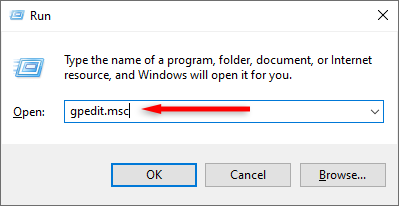 Navigasikan ke Konfigurasi Komputer > Pengaturan Windows > Pengaturan Keamanan > Kebijakan Pembatasan Perangkat Lunak > Aturan Tambahan dengan mengklik dua kali setiap entri.
Navigasikan ke Konfigurasi Komputer > Pengaturan Windows > Pengaturan Keamanan > Kebijakan Pembatasan Perangkat Lunak > Aturan Tambahan dengan mengklik dua kali setiap entri. 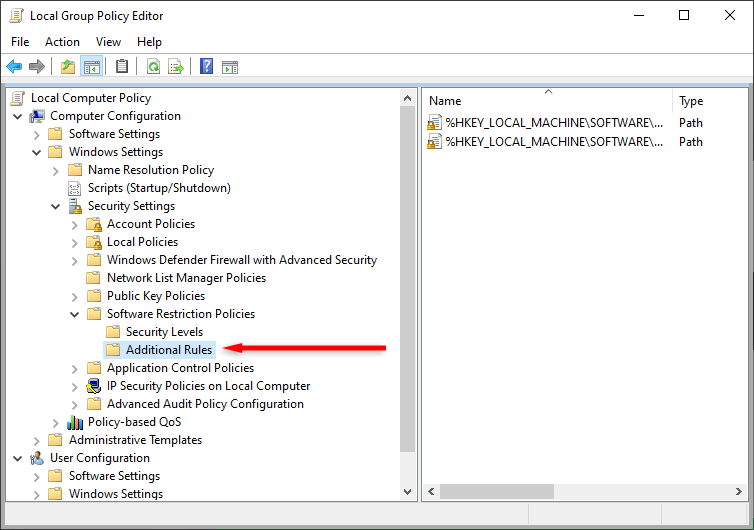 Klik kanan Aturan Tambahan dan pilih Aturan Jalur Baru.
Klik kanan Aturan Tambahan dan pilih Aturan Jalur Baru. 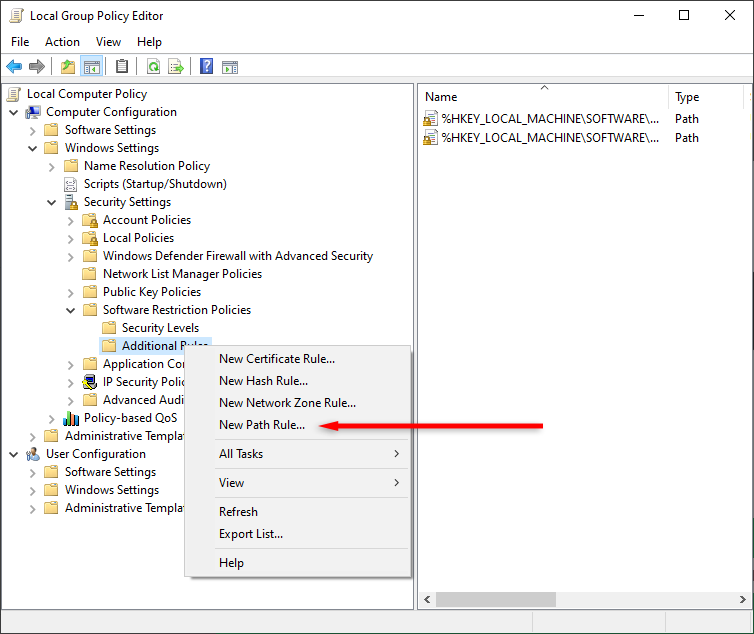 Di jendela berikutnya, tekan Browse. Arahkan ke C:\Windows\System32\wisptis.exe dan pilih Oke. Kembali ke jendela New Path Rule, klik menu drop-down di bawah “Security level” dan pilih Disallowed.
Di jendela berikutnya, tekan Browse. Arahkan ke C:\Windows\System32\wisptis.exe dan pilih Oke. Kembali ke jendela New Path Rule, klik menu drop-down di bawah “Security level” dan pilih Disallowed. 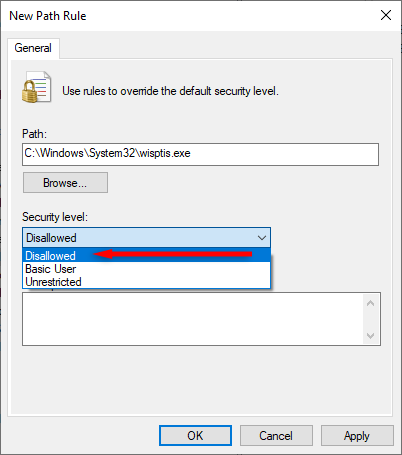 Tekan Terapkan.
Tekan Terapkan.
2. Gunakan Command Prompt untuk Menonaktifkan wisptis.exe
Jika cara di atas tidak berhasil, Anda dapat mencoba menggunakan Command Prompt untuk menonaktifkan wisptis.exe secara permanen.
Buka Start Menu dan ketik”Command Prompt.”Klik kanan Command Prompt dan pilih Run as Administrator. Klik Ya untuk mengonfirmasi. 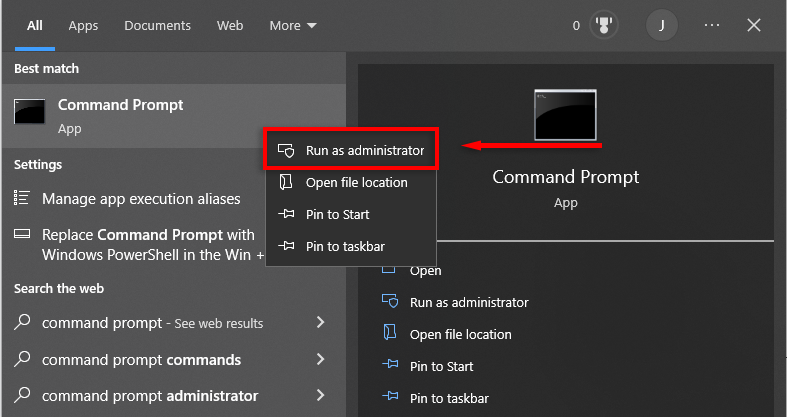 Ketik perintah berikut dan tekan Enter setelah setiap perintah:
Ketik perintah berikut dan tekan Enter setelah setiap perintah:
%systemdrive%
cd %windir%\system32
takeown/f wisptis.exe
icacls wisptis.exe/deny “NT AUTHORITY\SYSTEM”:(RX)
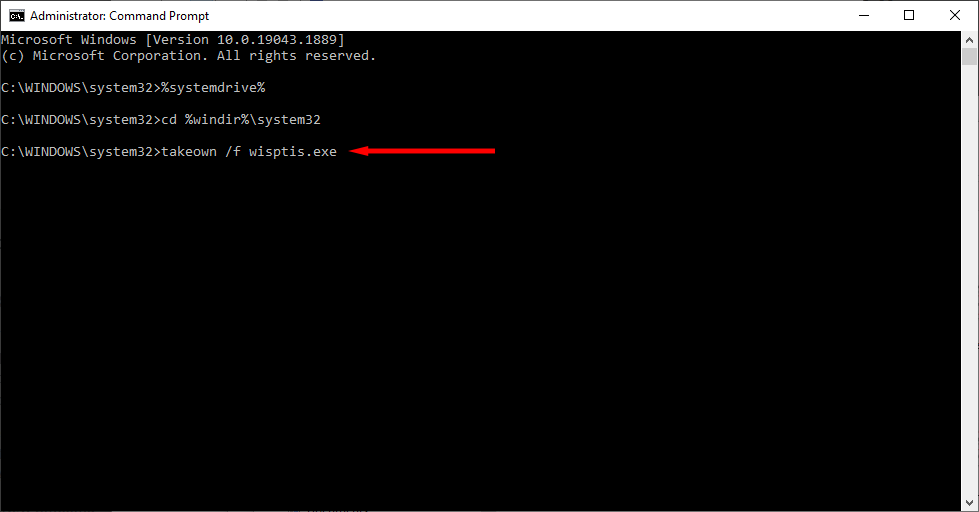 Nyalakan ulang komputer Anda dan periksa apakah proses wisptis.exe tidak lagi muncul di Task Manager. Untuk membuka Task Manager, klik Ctrl + Shift + Esc, lalu arahkan ke tab Processes.
Nyalakan ulang komputer Anda dan periksa apakah proses wisptis.exe tidak lagi muncul di Task Manager. Untuk membuka Task Manager, klik Ctrl + Shift + Esc, lalu arahkan ke tab Processes.
3. Nonaktifkan Microsoft App-V Client untuk menonaktifkan wisptis.exe
Layanan Klien Microsoft App-V adalah utilitas Windows yang menangani program Microsoft Application Virtualization dan memungkinkan pengguna untuk memulai aplikasi virtual. Menonaktifkan aplikasi ini mencegah file wisptis.exe memulai ulang.
Tekan Tombol Windows + R untuk membuka Jalankan. Ketik”services.msc”dan tekan Enter. 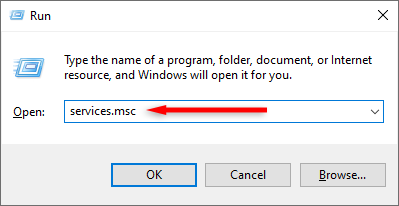 Navigasikan ke dan klik kanan Microsoft App-V Client, lalu pilih Properties.
Navigasikan ke dan klik kanan Microsoft App-V Client, lalu pilih Properties. 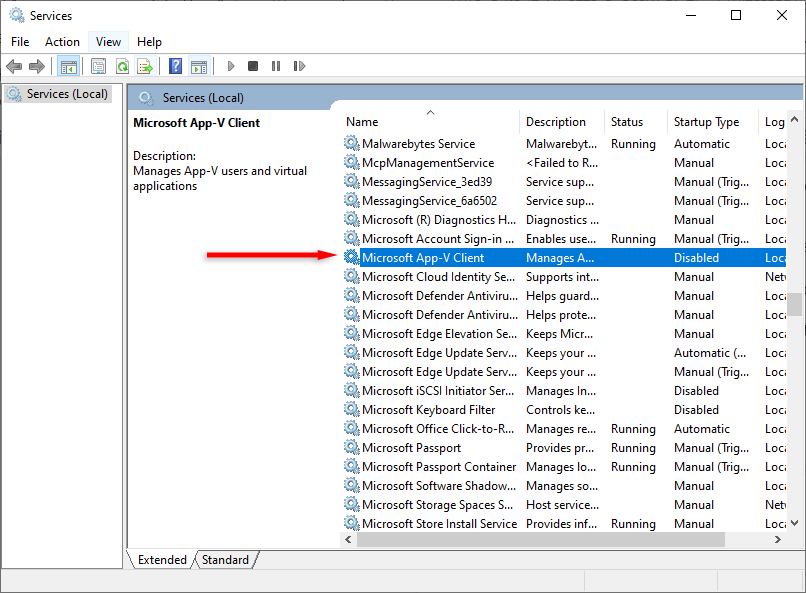 Pada tab General, pilih menu drop-down Startup type dan pilih Manual.
Pada tab General, pilih menu drop-down Startup type dan pilih Manual. 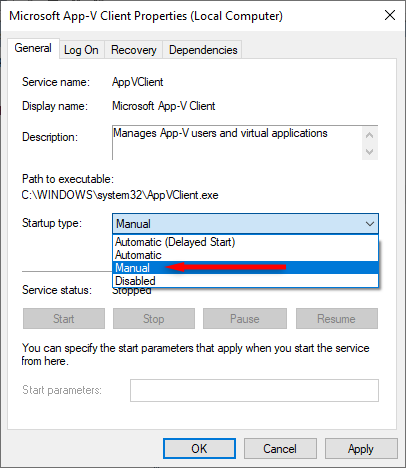 Di bawah”Status layanan”, pilih Berhenti.
Di bawah”Status layanan”, pilih Berhenti. 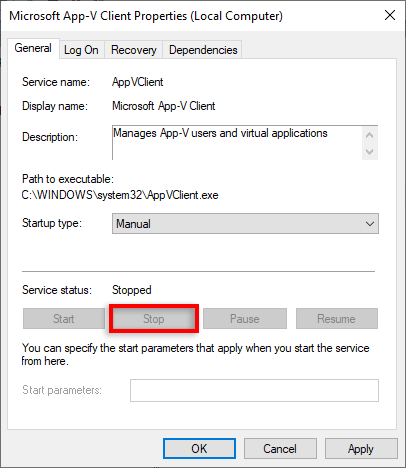 Pilih Terapkan.
Pilih Terapkan.
Catatan: Jika menonaktifkan App-V Client berdampak negatif pada pengalaman pengguna Anda, Anda dapat memulainya kembali dengan mengikuti langkah-langkah di atas dan memilih Otomatis di bawah “Jenis startup”, lalu mulai ulang PC Anda.
Mengembalikan PC Anda ke Performa Puncak
Seiring bertambahnya usia komputer, mereka pasti akan melambat. Memiliki proses yang mengganggu berjalan di latar belakang dan menghabiskan sumber daya sistem adalah sakit kepala yang selalu dihadapi pengguna Windows. Untungnya, dimungkinkan untuk menonaktifkan proses wisptis.exe dengan aman. Semoga tutorial ini membantu PC Anda berjalan lebih baik dari sebelumnya.